Postavljanje Apple Watch uređaja
Saznajte kako upotrijebiti svoj iPhone za postavljanje novog Apple Watch uređaja.
Što vam je potrebno
Za postavljanje i upotrebu novog Apple Watch uređaja potreban vam je iPhone XS ili noviji sa sustavom iOS 17. Saznajte kako utvrditi koji model iPhone uređaja upotrebljavate i kako ažurirati iPhone uređaj na najnoviju verziju sustava iOS.
Prije početka
Provjerite je li na iPhone uređaju uključen Bluetooth i je li povezan s Wi-Fi ili mobilnom mrežom.
Ako ste Apple Watch već postavili, no želite ga koristiti s drugim iPhone uređajem, Apple Watch i njegov sadržaj prenesite na novi iPhone.
Uključivanje i stavljanje Apple Watch uređaja
Da biste uključili Apple Watch, pritisnite i držite bočnu tipku dok se ne pojavi Appleov logotip. Zatim stavite sat na zapešće.

Držite Apple Watch blizu iPhone uređaja
Pričekajte da se na iPhone uređaju pojavi poruka „Podesite ovaj Apple Watch pomoću iPhone uređaja”, a zatim dodirnite Nastavi. Ako se ta poruka ne pojavi, otvorite aplikaciju Apple Watch na iPhone uređaju, dodirnite Svi satovi, a zatim dodirnite Dodaj sat.
Ako je ovo vaš Apple Watch, dodirnite Podesi za mene. Ili dodirnite Podesi za člana obitelji, te slijedite korake za podešavanje sata za nekoga iz vaše obitelji.
Držite Apple Watch i iPhone uređaj jedan blizu drugoga sve dok ovaj postupak ne završi.
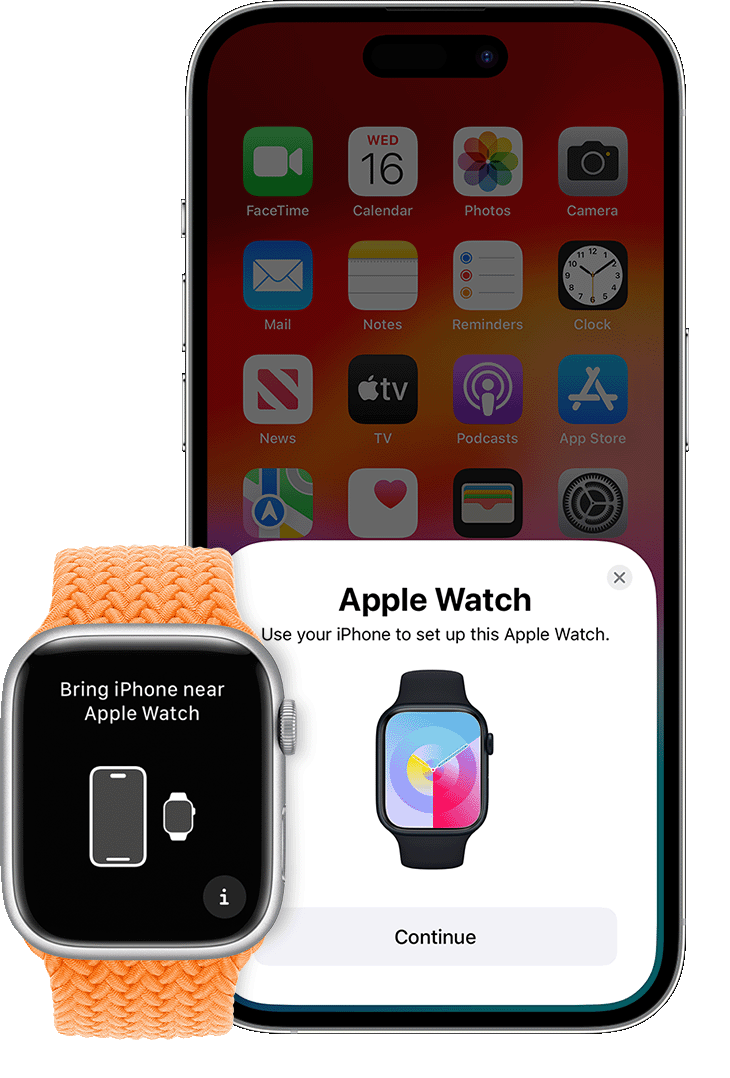
Držite iPhone iznad animacije
Centrirajte brojčanik sata u tražilu na iPhone uređaju. Pričekajte da se pojavi poruka da je Apple Watch uparen.
Ako ne možete koristiti kameru ili se animacija uparivanja ne prikaže ili je iPhone ne može pročitati, dodirnite Ručno upari, a zatim slijedite upute.
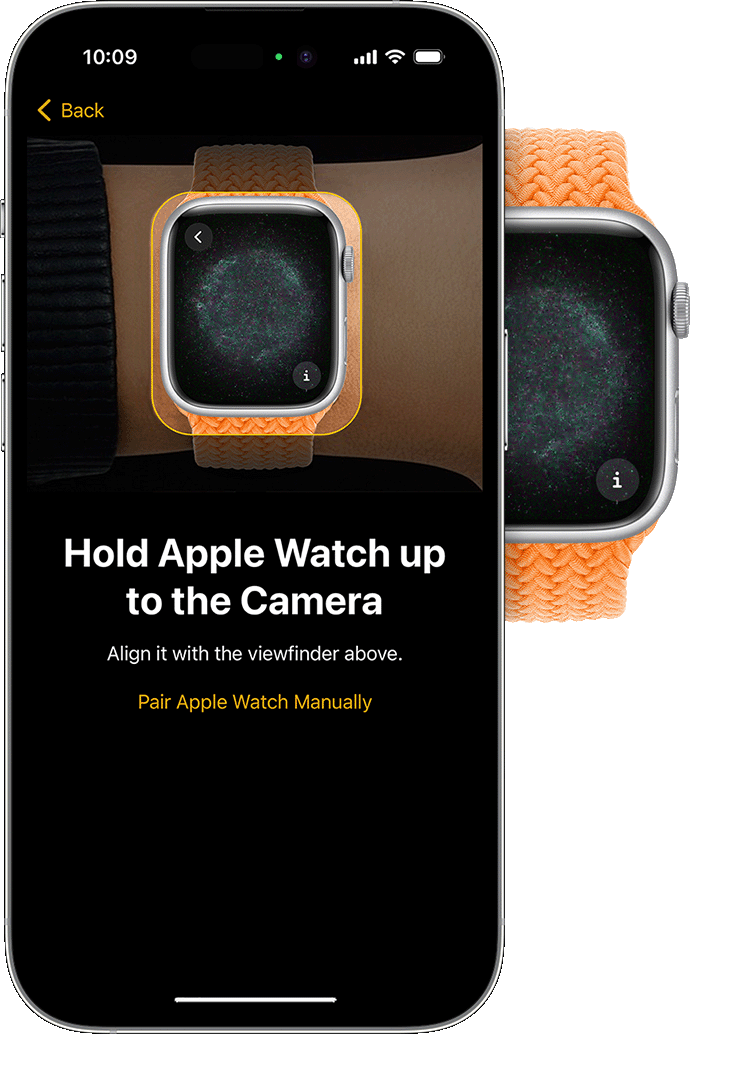
Postavljanje uređaja kao novog i obnavljanje pomoću sigurnosne kopije
Ako vam je ovo prvi Apple Watch, dodirnite Podesi kao novi Apple Watch. Ako se zatraži, ažurirajte Apple Watch na najnoviju verziju sustava watchOS.
Ako ste postavili još jedan Apple Watch sa svojim trenutnim iPhone uređajem, pojavit će se zaslon s porukom Postavi ovaj uređaj kao novi Apple Watch. Dodirnite Aplikacije i podaci i Postavke da biste vidjeli kako će značajka brzog postavljanja konfigurirati vaš novi sat. Zatim dodirnite Nastavi. Ako želite odabrati način postavljanja novog sata, dodirnite Prilagodi postavke. Zatim odaberite sigurnosnu kopiju iz nekog prethodnog Apple Watch uređaja za obnovu. Ili dodirnite Postavi kao novi Apple Watch uređaj ako želite u potpunosti prilagoditi postavke novog uređaja.
Vaš Apple Watch može zahtijevati i ažuriranje softvera na iPhone uređaju da biste mogli postaviti sat. Ako iPhone kaže da je dostupno ažuriranje softvera, dodirnite Ažuriraj sad i pričekajte da postupak ažuriranja završi.
Odaberite zapešće na kojem nosite Apple Watch, a zatim dodirnite Nastavi.
Pročitajte Uvjete i odredbe i dodirnite Slažem se.
Prijavite se pomoću Apple ID-ja
Ako se zatraži, unesite lozinku za Apple ID. Ako se ne zatraži, prijavite se kasnije putem aplikacije Apple Watch: dodirnite Općenito > Apple ID, a zatim se prijavite. Neke značajke za koje je potreban broj mobilnog telefona neće raditi na modelima Apple Watch uređaja s mobilnom podatkovnom vezom, osim ako se prijavite na iCloud.
Ako na iPhone uređaju nije postavljena značajka Pronalaženje, morat ćete uključiti zaključavanje aktivacije. Ako se pojavi zaslon za zaključavanje aktivacije, vaš je Apple Watch već povezan s Apple ID-jem. Da biste nastavili postavljanje, morate unijeti e-mail adresu i lozinku za taj Apple ID. Ako je Apple Watch prethodno bio u vlasništvu druge osobe, možda ćete se radi uklanjanja zaključavanja aktivacije morati obratiti bivšem vlasniku.
Kreiranje šifre
Možete preskočiti kreiranje šifre, ali trebat će vam za značajke kao što je Apple Pay. Na iPhone uređaju dodirnite Izradi šifru ili Dodaj dugačku šifru, zatim se prebacite na Apple Watch da biste unijeli novu šifru. Da biste to preskočili, dodirnite Nemoj dodati šifru.
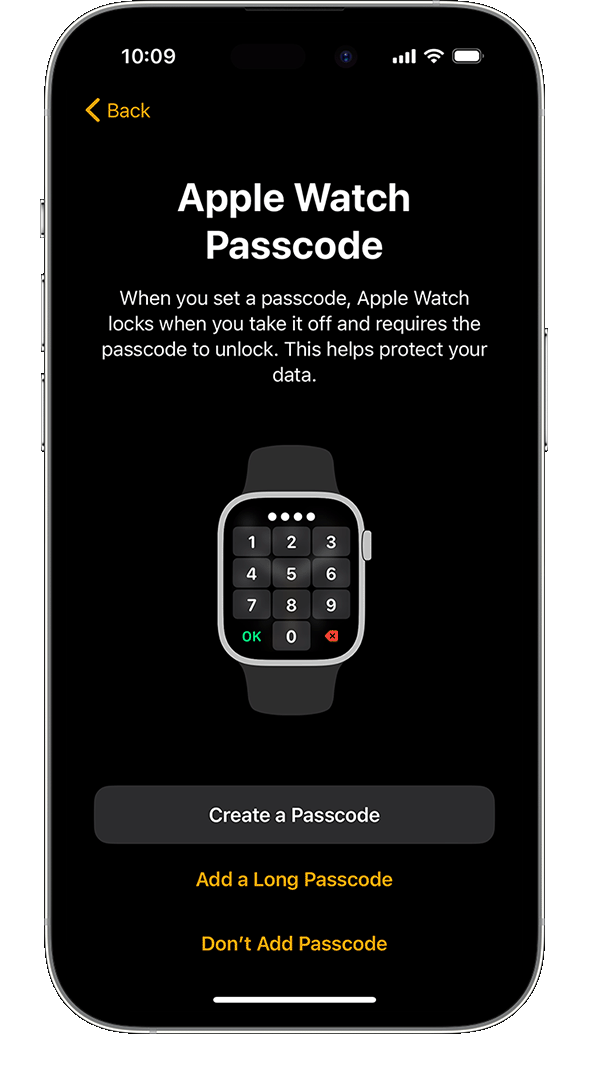
Prilagodba postavki
Odaberite željenu veličinu teksta i želite li koristiti podebljani tekst.
Ako niste koristili značajku brzog postavljanja, Apple Watch prikazuje koje postavke dijeli s iPhone uređajem. Ako ste uključili značajku kao što je Pronalaženje, Lokacijske usluge, Wi-Fi pozivi i Dijagnostika za iPhone uređaj, te se postavke automatski uključuju i za Apple Watch.
Zatim dodajte ili ažurirajte podatke kao što su datum rođenja kako biste bili sigurni da su vaši podaci o kondiciji i zdravlju točni. Možete uključiti i zdravstvene obavijesti kao što su razine buke i pojavit će se detalji o hitnim pozivima i detekciji pada.
Postavljanje mobilne mreže i servisa Apple Pay
Na modelima Apple Watch uređaja koji podržavaju mobilnu mrežu možete postaviti mobilnu mrežu.
Zatim će se od vas zatražiti i da podesite Apple Pay tako da dodate karticu. Tada će vas iPhone provesti kroz značajke kao što su uvijek uključen zaslon i željeni prikaz aplikacija.
Držite uređaje blizu dok se sinkroniziraju
Na Apple Watch uređaju prikazuje se brojčanik kad postupak uparivanja završi i kad je sat spreman za upotrebu. Držite Apple Watch i iPhone blizu kako bi uređaji mogli nastaviti sinkronizirati podatke u pozadini.
Početak korištenja Apple Watch uređaja
Saznajte više o gestama za upravljanje Apple Watch uređajem. Možete i pročitati korisnički priručnik za Apple Watch, prilagoditi brojčanik sata ili dodati odnosno ukloniti aplikacije.
Zatražite pomoć
Da biste saznali što dalje, u nastavku potražite problem koji vas muči. Ako vam je potrebna daljnja pomoć, obratite se Appleovoj službi za korisničku podršku.
Ako se Apple Watch ne uključuje
Možda ćete morati napuniti Apple Watch.
Ako se od vas zatraži šifra
Apple Watch još je uparen s drugim iPhone uređajem. Ako se ne sjećate šifre, izbrišite pa ponovno postavite Apple Watch.
Ako se pojavi zaslon zaključavanja aktivacije
Apple Watch povezan je s nekim Apple ID-jem. Da biste nastavili postavljanje, morate unijeti e-mail adresu i lozinku za taj Apple ID. Ako je Apple Watch prethodno bio u vlasništvu druge osobe, možda ćete se radi uklanjanja zaključavanja aktivacije morati obratiti bivšem vlasniku.